Windows 10 è attualmente il più grande sistema di quote di mercato. Nel nostro lavoro e studio quotidiano, non possiamo evitare di utilizzare il sistema Windows 10. Allo stesso tempo, utilizzeremo anche file PDF, ma a volte ci sono molti piccoli file PDF, che sono particolarmente disordinati e scomodi da usare. Dovremo unirli in un unico file per la nostra lettura. Successivamente, ti presenterò come combinare l’elaborazione dei file PDF sul sistema Windows 10, risparmiando il tempo di tutti e migliorando l’efficienza del lavoro di tutti. Ho scelto ilSanPDFstrumento perché è gratuito da usare e l’interfaccia è molto semplice e facile da usare, mi piace molto.
1.Ora inizia a utilizzare i nostri prodotti e vai alsanpdf.comhomepage, fai clic su “Scarica ora” per scaricare il fileSanPDFdesktop.
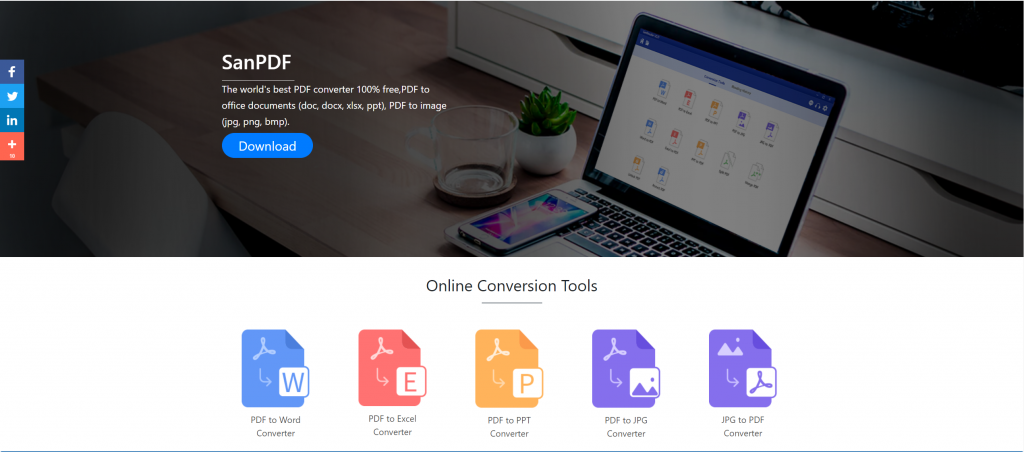
2.Una volta completato il download, aprire il file scaricato e iniziare l’installazione del client SanPDF. È possibile scegliere il percorso di installazione desiderato o se creare una cartella del menu Start. Dopo averlo selezionato, fare clic su Installa per avviare l’installazione. Una volta completata l’installazione, ci sarà un’icona SanPDF sul desktop.
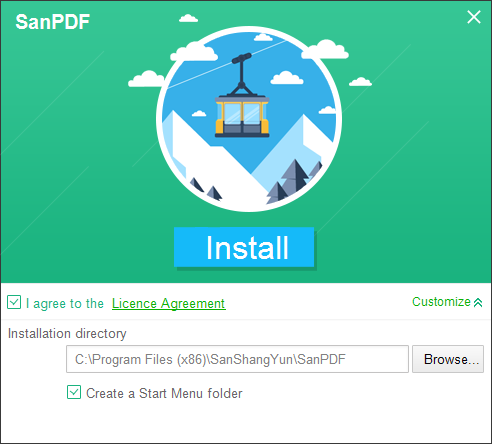
PS: Se hai completato i primi due passaggi, usa la nostra piccola mano per spostare il mouse per aprire il nostro client.
3.Aprire il PC Sanpdf, accedere a questa interfaccia, dobbiamo unire la funzione PDF, quindi ora facciamo clic sulla funzione “pdf Merge”.
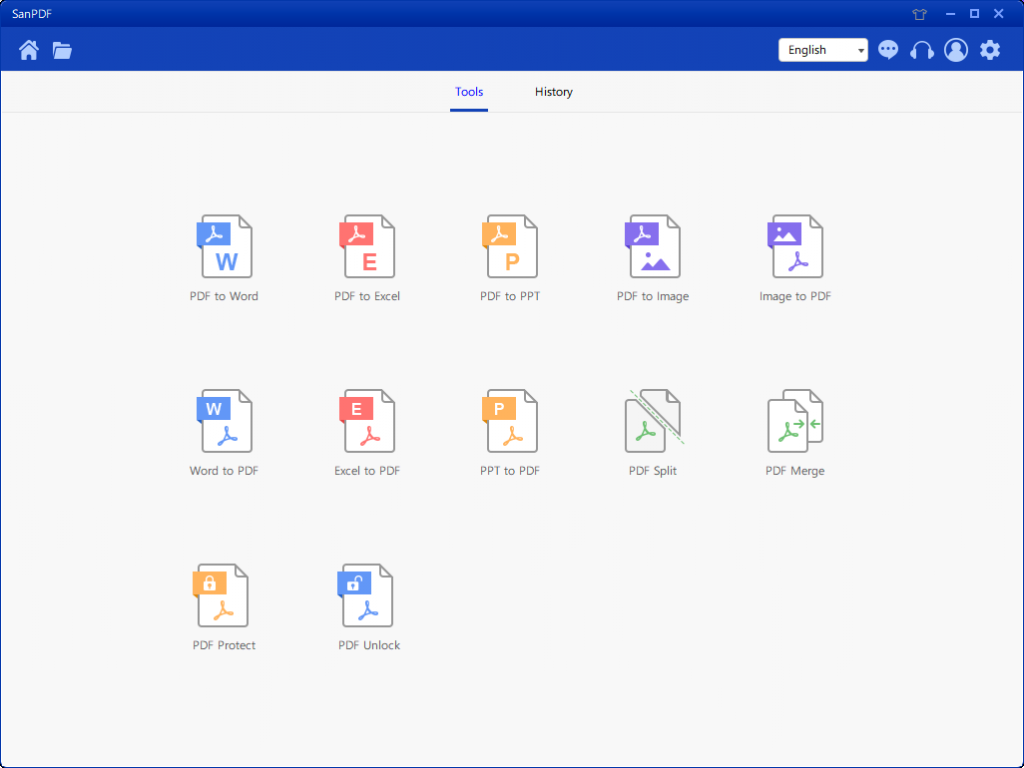
4. Dopo aver aperto l’opzione della funzione Unisci PDF. Successivamente, possiamo vedere questa interfaccia
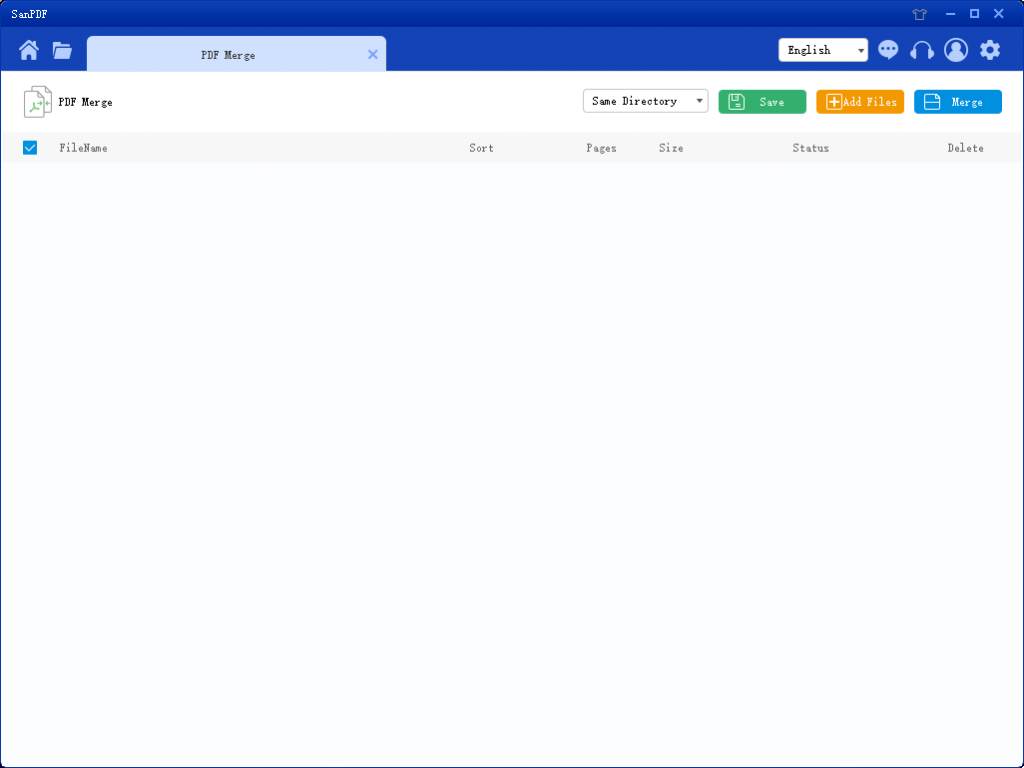
5.Ci sono tre diversi pulsanti colorati nell’angolo in alto a destra, il verde è Sava, puoi scegliere in quale directory specifica vuoi salvare il file. Quello giallo è Aggiungi file, che è un pulsante per aggiungere file. È possibile fare clic su questo pulsante per selezionare i file che si desidera unire. Il blu è iniziare l’unione, fare clic su di esso, il programma inizierà a unire i file per te. Ora facciamo clic su Aggiungi mosche per accedere all’interfaccia di selezione dei file, selezionare il file PDF che si desidera unire.
6. Dopo aver selezionato il file, è possibile vedere che il file selezionato è apparso nella coda in attesa dell’unione. E nel menu a discesa nella figura, puoi scegliere dove salvare il file diviso, puoi scegliere Salva directory o Salva sul desktop.

7.Le opzioni nella figura possono ordinare i file e vedere il numero di pagine nel file, in modo da poter osservare il numero di pagine di file scelte. È inoltre possibile ordinare in base alle icone freccia su e giù per disporre l’ordine di unione desiderato.
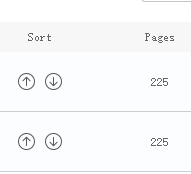
8.Una volta impostate le opzioni, è possibile fare clic sul pulsante blu per iniziare l’unione. Una volta completata l’unione, è possibile visualizzare un file con il nome Unisci nella posizione di salvataggio desiderata. Questo è il file unito.

Questo è il modo in cui usoSanPDFstrumenti per te.SanPDFha molte funzioni che possono essere utilizzate da tutti. È molto semplice.SanPDFsito ufficiale ha anche tutorial. Benvenuti a continuare a prestare attenzione al sito Web ufficiale di SanPDF per ottenere più lavoro e studio. I consigli nel gioco ti fanno risparmiare tempo prezioso.